存取維護控制台
 建議變更
建議變更


您可以使用適用SnapCenter Plug-in for VMware vSphere的維護控制台管理您的應用程式、系統和網路設定。您可以變更管理員密碼、維護密碼、產生支援包並啟動遠端診斷。
在停止並重新啟動SnapCenter Plug-in for VMware vSphere之前,您應該暫停所有方案。
-
在SnapCenter Plug-in for VMware vSphere中,首次安裝SnapCenter Plug-in for VMware vSphere時必須指定密碼。如果從版本 4.6 或更早版本升級到版本 4.6P1 或更高版本,則會接受早期的預設密碼。
-
啟用遠端診斷時,必須為「diag」使用者設定密碼。
若要取得 root 使用者執行命令的權限,請使用 sudo <command>。
-
從 VMware vSphere 用戶端中,選擇SnapCenter Plug-in for VMware vSphere所在的虛擬機器。
-
在虛擬設備的「摘要」標籤中,選擇「啟動遠端控制台*」以開啟維護控制台視窗。
使用預設維護控制台使用者名稱登入 `maint`以及您在安裝時設定的密碼。
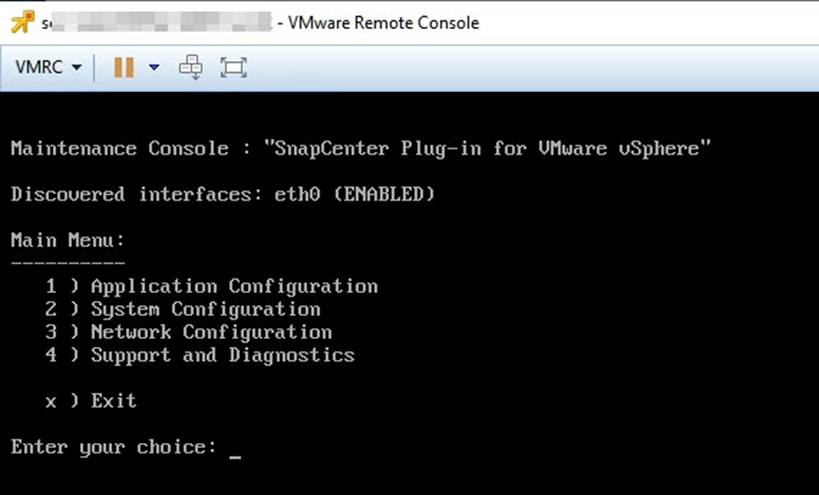
-
您可以執行以下操作:
-
選項 1:應用程式配置
顯示SnapCenter Plug-in for VMware vSphere的摘要 啟動或停止SnapCenter Plug-in for VMware vSphere服務 變更適用SnapCenter Plug-in for VMware vSphere的登入使用者名稱或密碼 變更 MySQL 密碼 備份和還原 MySQL,設定和列出 MySQL 備份
-
選項 2:系統配置
重新啟動虛擬機器 關閉虛擬機器 變更「maint」使用者密碼 變更時區 變更 NTP 伺服器 啟用 SSH 存取 增加 jail 磁碟大小 (/jail) 升級 安裝 VMware Tools 產生 MFA 令牌
MFA 始終處於啟用狀態,您無法停用 MFA。 -
選項 3:網路配置
顯示或變更 IP 位址設定 顯示或變更網域名稱搜尋設定 顯示或變更靜態路由 提交變更 Ping 主機
-
選項 4:支持和診斷
產生支援包 存取診斷 shell 啟用遠端診斷存取 產生核心轉儲包
-



